La fonctionnalité de récolement (Shelf report) est accessible avec le rôle : Opérateur d’inventaire physique (Physical Inventory Operator).
Elle permet de réaliser un traitement (job) pour déterminer si les exemplaires sont en rayon, ne sont pas en rayon ou sont signalés comme manquants.
Ce traitement permet de comparer un fichier Excel (contenant les exemplaires effectivement en rayon) avec les exemplaires référencés dans Alma.
Les critères sur lesquels Alma se base pour la comparaison sont les suivants :
- Une bibliothèque
- Une localisation
- Un set OU un intervalle de cotes
À l’issue de ce traitement, les informations suivantes sont obtenues :
- Nombre d’exemplaires en place
- Nombre d’exemplaires manquants signalés en place dans Alma
- Nombre d’exemplaires en place signalés manquants dans Alma
- Nombre d’exemplaires manquants signalés manquants dans Alma
- Nombre d’exemplaires en place mais en-dehors de l’intervalle de cote spécifié ou absents du set
- Nombre de code-barres sans correspondance dans Alma
Avec ces informations issues de l’analyse du rapport, vous pouvez :
- Visualiser les exemplaires contenus dans le rapport
- Créer un set avec les exemplaires contenus dans le rapport
- Télécharger la liste des codes-barres pour lesquels il n’y a pas de correspondance
Procédure
Étape 1 :
Créez le fichier Excel ou .txt qui sera utilisé (en utilisant une douchette par exemple). Ce fichier doit contenir les codes-barres des ouvrages en rayon et doit avoir comme en-tête : « Barcode »
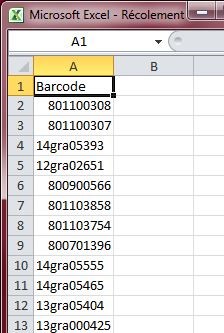
Étape 2 :
Si vous ne travaillez pas avec l’option « Intervalle » (intervalle de cotes) (Range) , créez le set contenant les exemplaires avec lesquels il faut comparer ce qu’il y a en rayon.
Par exemple:
Un set reprenant tous les ouvrages d’une localisation spécifique dans votre bibliothèque.
Étape 3 :
Lancez la procédure
1. Ouvrez le « Récolement » (Shelf report)Menu Alma > Gestion des ressources (Resource Management) > Gérer l’inventaire (Manage Inventory) > Récolement (Shelf Report)
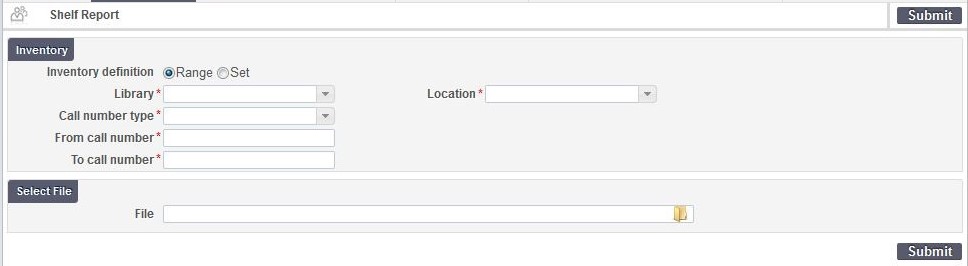
Dans la section inventaire, déterminez le type de récolement : « set » (ensemble de résultats) ou « Range » (intervalle de cotes)

ou
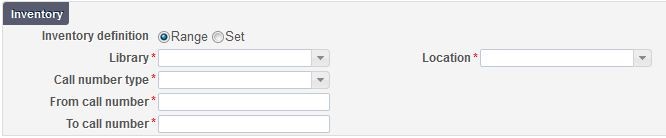
3. Pour les deux types de récolement, sélectionnez la bibliothèque et la localisation pour lesquelles vous faites la vérification.
4. Pour le type de récolement « set », complétez la zone « set name » en recherchant le set créé auparavant à partir d’une recherche dans le répertoire.

Pour le type de récolement « Intervalle de cote », spécifiez également les critères suivants :
a. Call number type : choisir Shelving control number
b. From call number (la première cote de l’intervalle)
c. To call number (la dernière cote de l’intervalle)

ou From call number « Pharmacie » to call number « Pharmacie » par exemple.
5. Dans la zone « Select File », sélectionnez le fichier Excel contenant votre liste de codes-barres.

6. Cliquez sur Submit. Un message de confirmation apparait, cliquez alors sur Confirm.
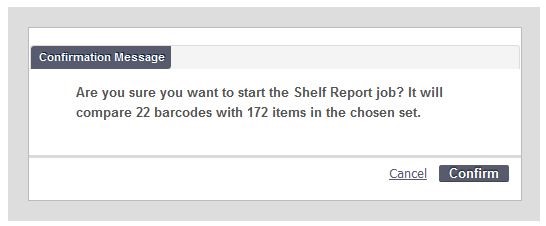
L’état d’avancement du traitement est visible dans le Monitor Jobs, onglet « Running » (Menu Alma > Administration > Manage Jobs > Monitor Jobs). Une fois qu’il est fini, vous en êtes avertis par mail.
Résultats :
Pour visualiser les résultats du “Shelf report” :
1. Ouvrez le Monitor jobs : Menu Alma > Administration > Gérer les traitements (Manage Jobs) > Suivi des traitements (Monitor Jobs)
2. Cliquez sur l’onglet « Historique » (History) et appliquez le filtre « Repository » si nécessaire.
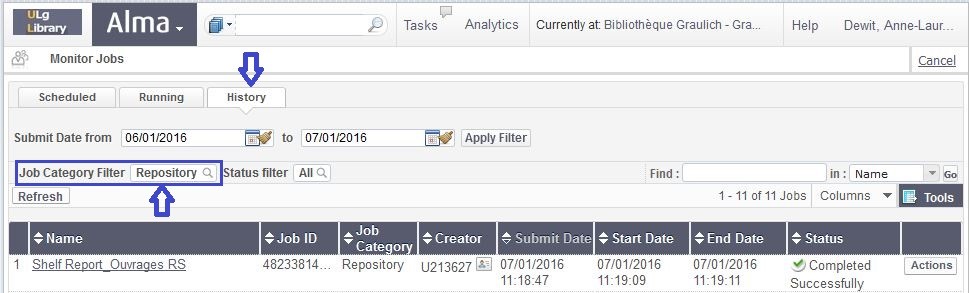
3. Pour ouvrir les détails du set : Bouton « Actions » > Report
Dans les détails du job, vous trouvez les informations suivantes :
a. En en-tête les informations sur le traitement (date, identifiant, nom,…)
b. Le détail des critères que vous avez sélectionnés
c. L’analyse du traitement (cliquez sur le + pour voir le détail)
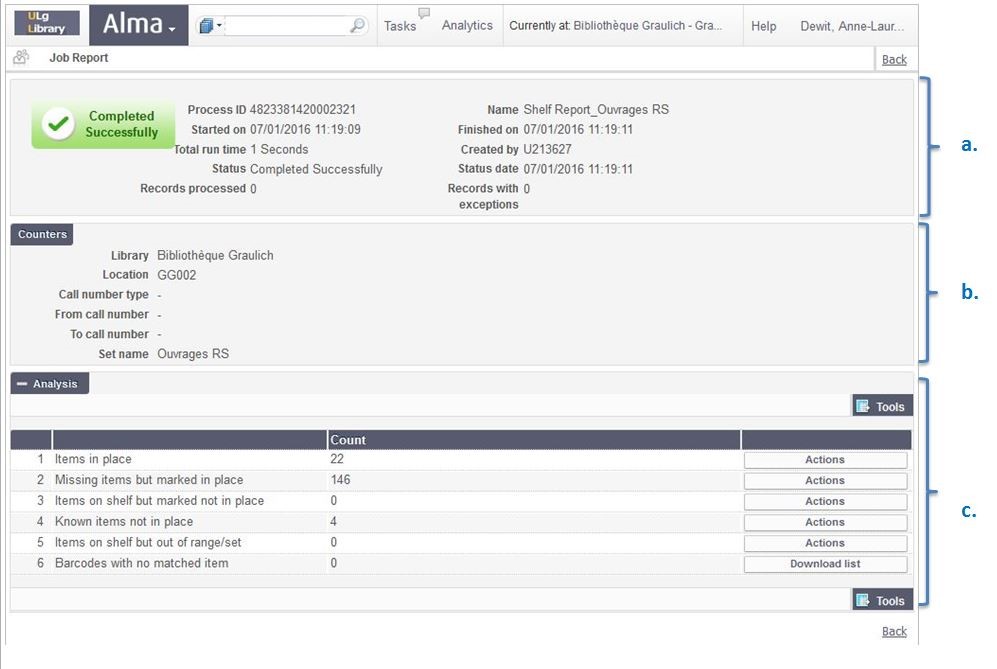
4. Vous pouvez alors exploiter les résultats de l’analyse :
- Bouton Actions
- Preview: permet de visualiser en recherche les exemplaires contenus dans le rapport et ainsi de créer un fichier Excel (Bouton Tools)
- Create itemized set : permet de créer un set avec les exemplaires contenus dans le rapport
Par exemple: Nous pourrions créer le set avec les ouvrages manquants mais signalés en place et demander un traitement par lot pour les marquer comme effectivement manquants (missing status).
- Bouton Download file : permet de télécharger (fichier excel) la liste des codes-barres pour lesquels il n’y a pas de correspondance
Sources
Release notes Décembre 2015
Vidéo Ex Libris